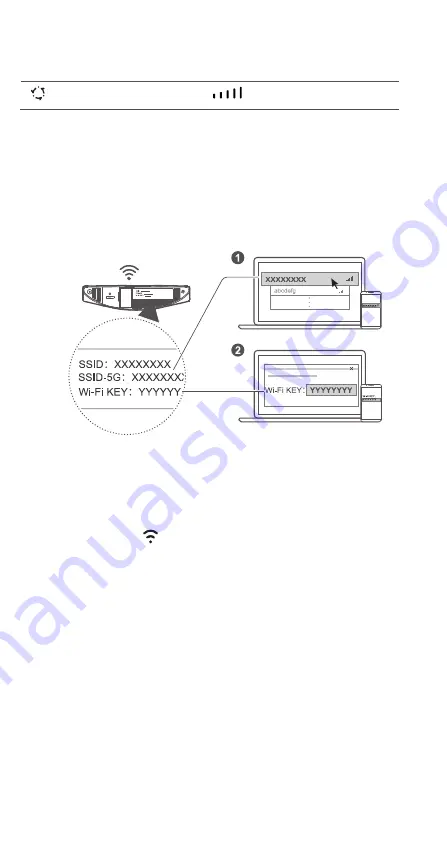
14
Setzen Sie die micro-SIM-Karte in den micro-SIM-Kartensteckplatz ein, wie in der vorstehenden Abbildung
gezeigt, und schließen Sie den Netzadapter am B525-Router an. Der Router schaltet sich automatisch ein
und sucht nach verfügbaren mobilen Netzwerken.
Die folgenden Anzeigen werden aktiviert, wenn sich der Router erfolgreich mit einem Netzwerk verbunden
hat.
Blaugrün/Blau/Gelb: Mit einem
mobilen Netzwerk verbunden.
Weiß: Mehr Signalbalken bedeuten
ein stärkeres Signal.
3
Verbinden mit dem WLAN-Netzwerk
Ihres Routers
Sobald der Router eine Verbindung zu einem mobilen Netzwerk hergestellt hat, können Sie Ihre Computer
oder Ihr Mobiltelefon mit dem WLAN-Netzwerk des Routers verbinden, um darüber auf das Internet
zuzugreifen. Den standardmäßigen Namen des Drahtlosnetzwerks (
SSID
) und das Kennwort (
Wi-Fi KEY
)
finden Sie auf dem Aufkleber an der Unterseite des Routers.
Wenn der Router eingeschaltet ist, dürfen Sie die micro-SIM-Karte weder einsetzen noch entfernen, da
so die Leistung beeinträchtigt oder die micro-SIM-Karte beschädigt werden kann.
z
Wenn die Kontrollleuchte
dauerhaft leuchtet, ist WLAN aktiviert. Informationen zum Aktivieren
oder Deaktivieren von WLAN finden Sie im Abschnitt „Hilfe“ auf der Seite zur webbasierten
Verwaltung des Routers.
z
Ändern Sie den Namen des WLAN-Netzwerks und das Kennwort auf der Seite zur webbasierten
Verwaltung sofort, um einen nicht autorisierten Zugriff auf Ihr WLAN-Netzwerk zu unterbinden. Wenn
Sie das Kennwort geändert haben, müssen Sie sich erneut mit dem WLAN-Netzwerk Ihres Routers
verbinden.
Summary of Contents for B525 LTE CPE
Page 1: ...B525 LTE CPE Quick Start ...
Page 2: ......
Page 8: ...6 B525 LTE CPE Démarrage rapide ...
Page 14: ...12 B525 LTE CPE Schnellstart ...
Page 21: ...19 CPE LTE B525 Avvio rapido ...
Page 27: ...25 B525 LTE CPE Snel starten ...
Page 34: ...32 B525 LTE CPE Início rápido ...
Page 40: ...38 B525 LTE CPE Guía rápida de inicio ...
Page 60: ...31508811_01 ...
















































